Всемирная паутина настолько тесно вплелась в нашу жизнь, что мы и представить себе не можем, что были времена, когда интернета не существовало.
Можно связаться с родственниками на другом конце планеты, отправить важные документы по работе, находясь в другом городе, найти любую интересующую вас информацию. Но настает момент, когда вы можете заинтересоваться, как и почему это работает. Нужно разобраться в значении двух важных терминов, таких как: входящая скорость интернета и исходящая скорость интернета.
Основные показатели интернет соединения
Разберемся, что это — входящая и исходящая скорости интернета и чем они отличаются.
Входящая скорость соединения
Входящая скорость – критерий, показывающий с какой скоростью, загружаются цифровые данные (музыка, фильмы, страницы сайтов и т.д.). Неважно, на компьютер, планшет или на смартфон. Термин подходит для любого устройства с выходом в интернет. Говоря профессиональным языком – это мощность пропускания интернет сигнала от всемирной паутины к вашему электронному устройству.
Исходящая скорость соединения
Теперь выясним, что такое исходящая скорость – это быстрота отправки данных уже с вашего персонального компьютера и других устройств, позволяющих пользоваться интернетом.
Бывает и такое, что вы можете за десять минут отправить другому пользователю фильм, который весит несколько Гб, а вот скачивать что-либо на свой ПК, вам придется не один час, так как входящая скорость слишком маленькая. При нормальной настройке и качестве соединения входящая и выходная скорости не должны отличаться так сильно.
Проверьте скорость интернета 11 способами
Аппаратные факторы, влияющие на качество интернета
После того как мы разобрались в терминологии и чем отличаются скорости, перейдем к детальному рассмотрению вопроса. Обусловлена входная и исходящая скорость многими аппаратными факторами:
- вид связи (самые широко распространенные это: кабельный и оптоволоконный)
- настройки модема или роутера. Если устройство настроено неправильно или вовсе не настроено, то интернет не будет нормально работать;
- мощность аппаратуры интернет-провайдера, предоставляющего услуги связи. Если сервера слабые, то и рассчитывать на высокое качество соединения не стоит;
- нагрузка на канал провайдера в данный момент времени. Обычно, в вечерние часы, скорость интернет соединения ниже чем в рабочее время;
- неполадки, которые могут происходить на станции интернет компании;
- погодные условия (актуально для мобильных устройств).
Вспомогательные факторы скорости
- тарифный план. Провайдер предоставляет вам услуги в зависимости от размера вашего кошелька. Вы можете подключить себе интернет как за 250 рублей и иметь скорость в 50Мб/с, так и за 500 рублей, где соответственно будет намного большая пропускная способность;
- качество ресурсов, которые вы посещаете. Если на сервере сайта перегрузка или же неполадки, то и скорость серфинга на нём будет меньше обычной. В этом случае низкая исходящая скорость вашего интернета не будет играть роли;
- программы, установленные на компьютере. Если вы активный пользователь Торрента, то помните, что даже в то время, когда вы ничего не скачиваете, программа тратит ресурсы интернета на свои нужды;
- антивирусные программы и защитник ПК (брэндмауэр);
- ПО и операционная система вашего персонального компьютера.
Это только самые основные факторы, от которых зависит качество интернета. На самом деле их намного больше, но они не так важны.
Старайтесь не обращать внимания на скорость, которую провайдеры указывают при подключении интернета. Помните, что это входящая скорость и она всегда выше, чем исходящая. Цифры указываются после проведений идеальных измерений скорости (при отсутствии всех негативных факторов). Не рассчитывайте, что у вас она будет точно такой же. Старайтесь узнать действительную скорость, которую предоставляет компания.
Улучшение качества интернет соединения
Когда вы поняли, что может влиять на скорость интернета, то захотите узнать, как улучшить качество интернет соединения. Существует множество способов увеличить скорость. Как посредством ограничений, так и с помощью дополнительного вмешательства в настройки.
Вирусы
Сначала, вы должны проверить компьютер (или любое другое устройство) на предмет вирусов и вредоносного программного обеспечения. Вирусы, черви, вирусы-маскировщики, зомби, трояны – всё это может сказаться на качестве интернета самым неблагоприятным образом. Они забирают траффик в незначительных, но ощутимых в общей сложности количествах. Значит, в первую очередь избавьтесь от этого недуга. От их наличия зависит многое, касающееся всего функционала ПК. Только потом переходите к другим способам ускорить интернет.
Нежелательные пользователи
Почти у каждого, кто пользуется интернетом, есть Wi-Fi роутер. Почему так – неизвестно, но многие забывают или не хотят защищать свой личный интернет паролем. Этим и пользуются «халявщики», которые подключаются к чужому интернету. И тогда соединение делится уже на два канала, что приводит к значительному уменьшению входящей и исходящей скорости. Всегда ставьте пароль на роутер, чтобы избежать такой ситуации.
Программы, расходующие траффик
Если на устройстве одновременно запущено множество программ, требующих наличия интернет соединения, то это также может пагубно сказаться на качестве и скорости работы интернета. Если вы обновляете Windows, скачиваете фильмы с Torrent’а и параллельно общаетесь в скайпе, то вспомните пословицу: «За двумя зайцами погонишься, ни одного не поймаешь». Значит, если вы собрались делать сразу несколько задач, то планируйте свой фронт работ так, чтобы вам не требовалось делить интернет траффик.
Увеличение (boost) скорости интернета
Есть методы, позволяющие самостоятельно увеличить входную и исходящую скорости интернета. Но работает не всегда и не всем подходит. Делайте на свой страх и риск.
Первый вариант – это ускорить пропускной канал. Словом, увеличить скорость пропускания на порте. Делается это через панель управления в настройках системы. Находите раздел «Диспетчер устройств», а там порт «COM 1». Затем, откройте настройки самого порта и найдите параметр «Скорость» (будет указана в бит/с). После этого нажмите на цифру 115200. Только что вы увеличили пропускную скорость порта со стандартной в 9600 бит/с.
Также помогает отключение пакета программного обеспечения QoS. Через системную консоль, вы можете выставить пропускную способность пакета до 0 процентов. После этого перезагрузите компьютер.